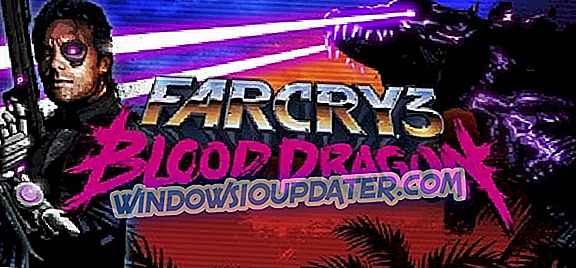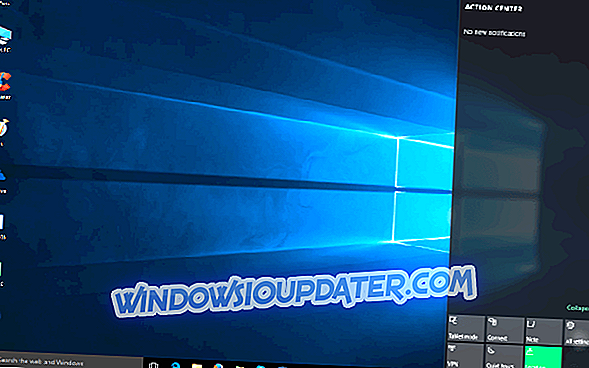Windows 10 werkt stuurprogramma's automatisch bij om de hardware te herstellen die niet goed werkt. In zeldzame omstandigheden kunnen bijgewerkte stuurprogramma's echter soms andere problematische hardwareproblemen veroorzaken. Als dat gebeurt, moet u het stuurprogramma terugdraaien en voorkomen dat Windows Updates het opnieuw installeert.
Windows 10 bevat echter geen ingebouwde tool waarmee u stuurprogramma-updates kunt selecteren om te blokkeren. Dus als u een stuurprogramma verwijdert, zal Windows Update het automatisch opnieuw installeren. Als een compromis stelt Microsoft's tool wushowhide.diagcab voor Windows - ook bekend als het Show or hide-pakket - u in staat ongewenste updates van stuurprogramma's te blokkeren.
Hier ziet u hoe u Windows-stuurprogramma-updates kunt blokkeren
- De stuurprogramma-update terugdraaien
- Het Show of Hide Updates Tool
1. Rol de update van het stuurprogramma terug
- Voordat u een stuurprogramma blokkeert met het hulpprogramma Updates weergeven of verbergen, moet u het bijgewerkte stuurprogramma terugzetten. Open hiervoor het venster Apparaatbeheer door 'Apparaatbeheer' in het zoekvak van Cortana in te voeren.

- Selecteer vervolgens het apparaat met het stuurprogramma dat u wilt verwijderen.
- Klik met de rechtermuisknop op het apparaat en selecteer Verwijderen in het contextmenu.
- Dat opent het venster voor het verwijderen van het apparaat in de onderstaande opname. Schakel het selectievakje Stuurprogramma verwijderen voor dit apparaat in dat venster in.

- Druk op de knop OK om het stuurprogramma terug te draaien.
- U kunt ook Eigenschappen selecteren in het snelmenu van het apparaat en het tabblad Stuurprogramma in het onderstaande venster selecteren.
- Selecteer de optie Roll Back Driver .

2. Het hulpprogramma Updates tonen of verbergen
Windows Update zal het stuurprogramma waarschijnlijk automatisch opnieuw installeren, tenzij u het uitschakelt. Sla in plaats daarvan de tool Tonen of verberg updates op uw harde schijf op door te klikken op Het troubleshooter-pakket 'Tonen of verbergen' nu op deze pagina downloaden . Vervolgens kunt u stuurprogramma-updates tijdelijk blokkeren met die tool als volgt.
- Open de map die u hebt opgeslagen Toon of verberg updates naar en klik op wushowhide om het onderstaande venster te openen.

- Druk op de knop Volgende om naar updates te zoeken.

- Selecteer vervolgens Updates verbergen om een lijst met beschikbare updates te openen, zoals hieronder.
- Selecteer nu het updatepakket dat het stuurprogramma uit de lijst bijwerkt om het te blokkeren.
- Druk op de knoppen Volgende en Sluiten om te sluiten Updates weergeven of verbergen.
Nu zal het updatepakket het stuurprogramma dat u hebt verwijderd niet opnieuw installeren. U kunt altijd weer Show- of verberg updates openen en deselecteer het geblokkeerde updatepakket wanneer dat nodig is. Merk ook op dat Windows Pro en Enterprise een nieuwe ingebouwde Group Policy Editor bevatten waarmee gebruikers kunnen kiezen om drivers van updates uit te sluiten.